Звук исчез везде — iPhone полностью молчит
Здесь все уже немного сложнее, так как причина может быть любая — программная и «железная».
Для начала, рекомендую выполнить все советы из предыдущего пункта. А именно аккуратную чистку разъемов. Лишним точно не будет. Далее переходим к традиционному способу борьбы с программными неполадками:
- Сбрасываем все с телефона (предварительно озаботившись резервным копированием на компьютере в iTunes или в облако iCloud).
- Обновляем прошивку или, если она и так установлена самая последняя, то просто загружаем iPhone. Не восстанавливая из резервной копии! Восстановите потом, когда выясните причину пропадания звука.
- Проверяем, появился ли звук.
Если после всех этих манипуляций успеха нет, то проблема явно «железная» и заключается в… да в чем угодно!
Нижний шлейф, плата, кнопки, аудио кодек и т. д. Поэтому не раздумывая идем в сервисный центр. Если телефон на гарантии и вы с ним ничего не делали (роняли, били), то просто через некоторое время получите новый аппарат (точнее — «как новый»). Если гарантии нет, то ситуация конечно хуже, но не особо критичная. Как правило, ремонт связанный с отсутствием звука, не занимает много времени. Да и денег стоит вменяемых.
И напоследок прописная истина — если звук отсутствует в одном из нижних динамиков iPhone, то нет никаких причин для паники (с вашим устройством всё «ОК»). Почему? Потому что в нижней части iPhone есть только один динамик.
Приложения
Звук на Айфон 6 может не срабатывать в связи с работой некоторых приложений. Если на устройстве пропал звук, то вспомните после чего это произошло. Обычно проблема не появляется сама по себе — ее возникновению способствуют предпосылки. Поэтому нужно постараться вспомнить, после каких действий вы заметили пропажу звука.
Звук может пропасть после взаимодействия смартфона с водой, если вы меняли что-то в настройках или установили некоторые приложения, спровоцировавшие развитие проблемы. Порой звук пропадает в результате программных конфликтов. Они происходят в следствии некорректной работы некоторых программ. Из-за них может не сработать звук в самый необходимый момент.
Подобные проблемы в Айфоне встречаются редко, ведь оболочка отличается хорошей оптимизацией и стабильностью. Если вы подозреваете, что проблема проявилась после установки некоторых приложений, то попробуйте удалить их из памяти и перезагрузить девайс. Теперь после включения Айфона, вы можете проверить воспроизведение системных звуков или его наличие в приложениях. Если проблема так и не решилась, то двигается далее.
Почему пропал звук на айфоне: что делать
Проблемы со звуком не всегда являются заводским браком, нередко причина подобной проблемы заключается в неправильных действиях владельца, установке сторонних приложений, которые вызывают сбои.
Настройка звука
Не лишним будет проверить громкость, которая может быть уменьшена по неосторожности
Ошибки настроек
Когда неожиданно пропал звук на айфоне, большинство пытается вспомнить, не могло ли это стать причиной поломки, забывая о настройках самого аппарата и микрофона. Нередко случайным движением они были изменены, в результате чего теперь звук не работает.
- Беззвучный режим. Самая частая ошибка пользователей, только недавно ставших обладателями подобной техники. Разработчики и дизайнеры постарались облегчить процесс того, как отключить бесшумный режим на айфоне. Для этого есть отдельная кнопка, располагающаяся на боковой стороне. Об этом нередко забывают, особенно в первые дни использования телефона. Однако в результате аппарат может только вибрировать при вызове. Чтобы проверить, в этом ли причина, можно внимательно посмотреть на кнопку: красная черточка внутри говорит о бесшумном режиме. Нужно поставить ее в другое положение. Другой вариант проверки — попытаться воспроизвести любую мелодию в плеере. Она будет включаться со звуком.
- Ошибка настройки. Иногда пользователь замечает, что пропал звук только на звонке на айфоне. При этом воспроизведение музыки подобное не затрагивает. Подобное поведение телефона говорит о сбое настроек оповещения. Найти их можно во вкладке «Звуки». В третьей по счету строке будет видна линия, которая указывает на уровень громкости. Перемещение указателя вправо поможет увеличить ее. Дополнительно можно поставить разрешение на изменение громкости кнопками, что поможет в дальнейшем не возвращаться к этому пункту.
Внешние подключения
Иногда причиной становятся сторонние устройства, которые воспроизводят звук, но не через встроенный динамик телефона. Создается впечатление поломки, но это не так.
Важно! Внешнее беспроводное подключение при воспроизведении музыки видно в плеере. Оно отображается значком в правом верхнем углу иконки в виде башни с расходящимися от нее сферами
- Внешний динамик. Иногда для воспроизведения музыки используются дополнительные средства — колонки, беспроводные наушники. Они устанавливают соединение через Bluetooth, что не всегда удается видеть. Для исключения такой ошибки потребуется выключить функцию или активировать режим полета. После этого нужно вновь войти в нормальный режим и повторить проверку работы.
- Подключенные наушники. Самая очевидная причина неработающего динамика — подключение внешних наушников через соответствующий разъем. Для исправления достаточно их вытащить.
Системные ошибки
В некоторых случая отсутствие звука — системная ошибка, поддающаяся корректировке без вмешательства. Чтобы проверить, это ли стало причиной, нужна перезагрузка. На верхней панели нужно нажать и удерживать кнопку активации. На экране появится предложение о выключении, которое производится после перетаскивания полозка в соответствующее положение. Включение проводится таким же удерживанием.
Дополнительно можно попробовать более кардинальные меры — сброс настроек. Он выполняется через меню «Настройки», где в последней строке пункта «Основные» скрыт подпункт «Сброс». Чтобы выполнить обнуление до исходных параметров, потребуется сделать сброс всех настроек. После этого личные данные, сохраненные в телефоне, останутся, а параметры будут обновлены до уровня заводских.
Также иногда возникает проблема во время запуска определенного приложения: звук начинает пропадать или сразу отсутствует. Если дело не в беззвучном режиме, то, скорее всего, проблема не исчезнет до момента выхода новой версии программы. Ее придется либо удалить, либо мириться с неисправностью в работе.
Обратите внимание! Звук неисправно работающего приложения иногда можно отрегулировать — уменьшить или увеличить. Для этого стоит попробовать кнопки регулировки звука
Программные ошибки
Прежде чем приступать к исправлению программных ошибок или устранению аппаратных неполадок, убедитесь, что громкость выставлена на приемлемом уровне
Обратите внимание на текущий звуковой профиль. Возможно, в его настройках отключено воспроизведение звука
Если звук пропадает периодически, перезагрузите iPhone. Постарайтесь вспомнить, когда возникли проблемы, что им предшествовало. Иногда помогает удаление последних установленных приложений. Если на телефоне был выполнен джейлбрейк и установлены твики, то рекомендуется откатить изменения. Неправильный джейл, инсталляция неофициального софта – всё это может привести к возникновению проблем в работе iOS, в том числе пропаже звука. Помочь справиться с программным сбоем может сброс настроек: Откройте настройки, раздел «Основные». Зайдите в подраздел «Сброс». Выберите пункт «Сбросить все настройки». При сбросе настроек не удаляется контент, так что можно не делать резервную копию.
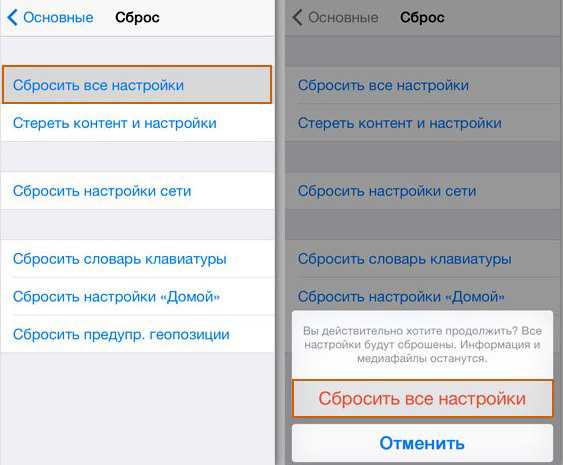
Если же откат к заводским параметрам не помогает, попробуйте стереть настройки и контент. После выполнения этой операции телефон будет «чистым», то есть с него удалятся все пользовательские данные. Поэтому создание резервной копии является обязательным условием последующего восстановления удаленной информации.
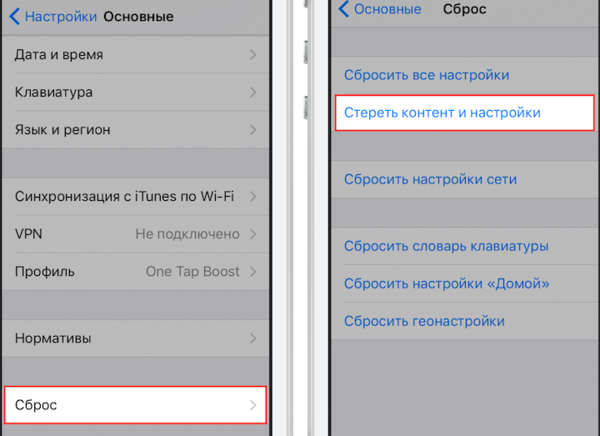
Вместо сброса настроек можно перепрошить устройство. Перед выполнением прошивки также не забывайте делать резервную копию. Если причины отсутствия звуки имеют программный характер, то перечисленные действия должны устранить их, вернув iPhone в нормальное рабочее состояние.
Загрязненный или сломанный разъем под наушники
Проблема с тем, как работает динамик, часто связана с загрязнением или выходом из строя контактов для наушников. Когда гарнитура подключена, контакты замыкаются: телефон отключает звук от динамика, перенаправляя его в наушники. Если контакты зацепились друг за друга или сломались, звук на телефоне не будет работать. Телефон будет считать, что наушники к нему подключены.
Проблема однозначно связана с разъемом под наушники, если:
- на телефоне постоянно отображается значок «Наушники», хотя они не подключены;
- штекер наушников входит в разъем без обычного небольшого усилия;
- в гнезде под штекер скопилась грязь;
- наушники работают, будучи подключенными к другим устройствам.
Попытаться исправить неполадку можно следующими способами.
Вставляя штекер наушников в разъем, попробуйте осторожно надавить им на стенки разъема в разные стороны. Вполне возможно, что так вы расцепите контакты, и динамик заработает.
Если причина кроется в загрязненности разъема, обработайте его ватной палочкой, смоченной в спирте, предварительно выключив телефон
Делать это надо крайне осторожно, так как ватка может зацепиться за контакты, погнуть или сломать их.
Сильно и резко подуйте на разъем, чтобы удалить из него скопившийся мелкий мусор. Можно также на несколько секунд поднести телефон разъемом к пылесосу, работающему на небольшой мощности.
Если принятые меры не помогли, контакты скорее всего сломаны. Здесь не обойтись без смены разъема в условиях сервис-центра.
Возможные проблемы и способы решения

Прекращение работы звука на Айфоне – ситуация, которая ни у кого из владельцев не вызовет положительные эмоции. Напротив, проблема заставляет волноваться в поисках решения. В нашем материале мы предложили отключить специальные режимы, которые блокируют работу звука. Но далеко не только они приводят к тому, что человек пропускает вызов. Проблемы бывают другого характера, и каждую из них нужно решить. Наш эксперт рассмотрел возможные проблемы и из решение.
Таким образом, проблема возникает по целому ряду причин. Многие из них не поддаются устранению в домашних условиях без наличия специального оборудования. А потому не стесняйтесь обращаться в сервисный центр особенно в том случае, если Айфон находится на гарантии.
Как добавить рингтон на iPhone с помощью десктопного клиента iTunes
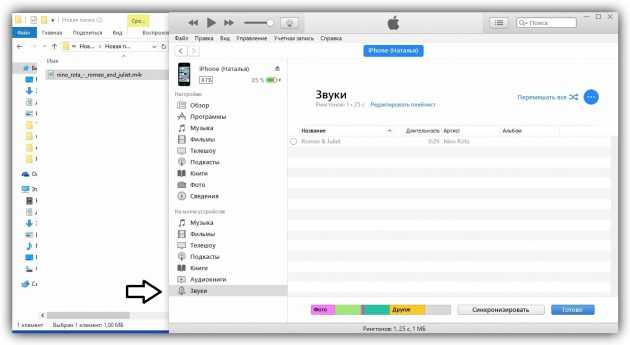
Клиент iTunes для Windows и macOS позволяет загружать на iPhone аудиофайлы из памяти компьютера, попутно преобразуя их в рингтоны. Способ не такой простой, как предыдущий, и требует наличия ПК, зато полностью бесплатный.
Чтобы воспользоваться этим вариантом, сначала нужно добавить необходимые звуки в десктопную версию iTunes, а затем синхронизировать с её помощью iPhone с компьютером. Подробная инструкция доступна в другом материале Лайфхакера.
Если в процессе вам понадобится обрезать или конвертировать аудиофайлы в формат M4R, можете использовать эти бесплатные сервисы.
Слушайте «несжатое» аудио. Да, так можно
В 2018 году пользователи до сих пор делятся на два типа: первые души не чают в стриминговых сервисах по примеру Apple Music, а вот вторые продолжают выступать за аудиозаписи без сжатия.
Если вы задумались о повышении качества звука с iPhone и вам не критично использовать именно Apple Music, попробуйте приложение Flacbox (бесплатно + покупки).
С помощью этой программы вы сможете открыть практически любой музыкальный файл на своем iPhone. Для этого его даже не нужно скачивать — можно использовать облачные хранилища, подключенный к Wi-Fi компьютер и флэш-накопители PowerDrive.
Используйте файлы формата FLAC, чтобы получить максимальное качество воспроизведения. Некоторые утверждают, что сегодня разницу между сжатой и несжатой музыкой услышать практически невозможно, но это отнюдь не так.
Решение проблемы с помощью AssistiveTouch
- Переходим в раздел «Настройки», выбираем «Основные» и «Универсальный доступ».
- Выбираем меню AssistiveTouch.
- Переводим значение AssistiveTouch в активное состояние. На экране отобразится кнопка, которая отвечает за работу с данной функцией.
- Кликаем по кнопке AssistiveTouch, в открывшемся окне указываем «Аппарат».
- Параметр звука устанавливаем на «Вкл. Звук». Затем с помощью кнопки «Громче» на максимум выставляем громкость.
- Выполняем приблизительно 30 &ndash, 40 вызовов на свой гаджет.
Один из осуществленных вызовов вашему Айфону должен вернуть полноценную работоспособность. Если этого не произошло, то проблема, по всей видимости, технического плана.
Осмотр телефона
Если с громкостью в настройках все нормально, осмотрите устройство визуально. Если звук стал тихо работающим сразу после покупки iPhone, убедитесь, что вы убрали с корпуса транспортировочную защитную пленку. Она защищает смартфон во время доставки в магазины, но после приобретения устройства теряет смысл, так как перекрывает динамик.

Если телефон защищен чехлом или накладкой, посмотрите, не закрывает ли аксессуар динамик. Снимите все аксессуары и проверьте, станет ли звук воспроизводиться нормально. Проблема особенно актуальна при использовании неоригинальных чехлов, у которых нет подходящих вырезов под разъемы iPhone.
Еще один важный момент – чистка сеточки динамика от скопившейся грязи и пыли. Почистить устройство можно с помощью какого-нибудь неострого предмета, чтобы случайно не проколоть динамик. Некоторые пользователи аккуратно пылесосят iPhone на маленькой мощности, но это не самое безопасное решение.

динамики на последних моделях айфона
Чистым должен быть не только динамик, но и разъем для наушников. Его также следует очищать неострым предметом, чтобы не повредить телефон. Судя по сообщениям на разных форумах, посвященных iPhone, пользователям помогает выполнение незамысловатого действия: они вставляют штекер наушников в разъем, а затем вытаскивают его. Звук после этой простой операции возвращается к нормальному уровню громкости.
Как определить причины тихого звука на Iphone 8 X XS
Чтобы начать действовать и устранить поломку, необходимо сначала установить источник проблемы со звуком.
| Проблема | Действие |
| Если вы плохо слышите голос с определённым абонентом | Попробуйте позвонить другому. Возможно он единственный, чью речь вы едва разбираете. И в данном случае вам и нечего устранять. Проблемы либо в его телефоне, либо в сотовом операторе, услугами которого он пользуется. Свяжитесь с ним другим способом и уведомите своего знакомого о том, что неполадки на его стороне. |
| Если вы плохо разбираете речь всех абонентов, кому пытаетесь дозвониться | Необходимо для начала перезагрузить своё мобильное устройство. Для этого на корпусе сверху или сбоку есть специальная кнопка. Её необходимо нажать и удерживать до тех пор, пока не появится окно с подтверждением выключения. |
Попробуйте регулировать звук не только кнопками на корпусе телефона, но и опционально.
Данная таблица подойдет для всех моделей iPhone включая последние X и XS
5). Наушники Bluetooth или Airpods в паре с iPhone: маршрутизация звука при звонке
Некоторые пользователи iPhone буквально включают или меняют эти параметры. Параметр маршрутизации аудиосигнала предназначен для ручной настройки всех входящих вызовов, переадресованных только на гарнитуру Bluetooth, динамик или автоматический режим означает воспроизведение звука при подключении гарнитуры. Сначала проверьте это настройки Приложения> Общие> Специальные возможности> Маршрутизация звука для звонков> Автоматически. и шаги для Apple iOS 13 или более поздней версии. Пользователи могут проверить эти настройки здесь, настройки Приложения> Общие> Универсальный доступ> Сенсорный> Маршрутизация звука для звонков> Автоматически.
Вот и все.
Включите автоматическую маршрутизацию вызовов для автоматической и отключите соединение Bluetooth
Кроме того, вы должны выключить или отключить Bluetooth в приложении настроек. Перейти к Приложение «Настройки»> Bluetooth> Выключить Bluetooth..
Аппаратные неполадки
Если не работает звук на новом Айфоне, при этом программных ошибок не замечено, то лучше сразу обратиться в сервисный центр. Хотя некоторые действия можно выполнить и самостоятельно. Возможные причины неисправности: Механическое повреждение или загрязнение динамика. Удар, падение, сильная встряска могут вывести динамик из строя. Решением станет замена поврежденного компонента в сервисном центре. Отпайка микросхемы, отвечающей за воспроизведение аудио. Даже если динамик не пострадал, неисправность микросхемы приведет к тому, что звук пропадет. Решение аналогичное – профессиональный ремонт. Попадание влаги. В результате воздействия жидкости может произойти окисление микросхем, которое приведет к появлению разных сбоев в работе iPhone. Если звука нет только в наушниках, проверьте разъем, он также мог засориться. В iPhone 7 отдельного входа нет, наушники подключаются через адаптер в разъем Lightning, так что его тоже следует проверять. Разъем можно аккуратно почистить без похода в сервисный центр, но с другими аппаратными неполадками рекомендуется обращаться за профессиональной помощью. Если звука нет на камере при записи видео, убедитесь, что защитная пленка или чехол не перекрывает работающий микрофон. Он находится на задней крышке между вспышкой и камерой. Если закрыть его чехлом, то звук не будет записываться. Если же микрофону ничего не мешает работать нормально, обратитесь в сервисный центр. Настройка громкости будильникаУ многих пользователей вызывает сложности изменение громкости звучания будильника. Он может сработать, но так тихо звучать, что не разбудит, а будет фоном для сна. От общей громкости iPhone будильник не зависит, и это хорошо. Иначе при включении беззвучного режима будильник тоже бы отключался. Чтобы заставить будильник срабатывать на приемлемом уровне громкости, откройте настройки и перейдите в раздел «Звуки». Настроить громкость с помощью ползунка «Звонок и напоминания». Способ работает на всех современных iPhone, будь то, 5S, 6 или 7 модель.
8). Сбросить все настройки
Возможно, ваши предыдущие настройки iOS не переопределяются в новой последней версии iOS после обновления. Так что это можно проверить, сбросив все настройки. Эта опция не удаляет данные (контакты, сообщение, почту, медиафайл или приложение). Это сбросит настройки до значений по умолчанию. Не бойтесь, что ваш iPhone перезагрузится один раз, и это займет время.
Перейдите в приложение «Настройки» на iPhone> «Основные»> «Сброс»> «Сбросить все настройки».
После перезагрузки проверьте указанные выше шаги и выполните их один за другим. Это поможет улучшить качество звука и производительность при вызове.
Не работает кнопка звука на айфоне
Кнопка громкости может залипать, особенно, если незадолго до этого телефон падал или промокал. При этом можно проверить ее работоспособность, просто нажав. В это время должен прозвучать характерный щелчок. Если его нет, проблема механического характера, и телефон придется нести в сервис для починки.

Не работает кнопка
Если работа не нарушена, стоит перезагрузить аппарат или сбросить настройки до заводских. Для этого в разделе настроек телефона нужно найти пункт «Основные». В самой последней строке будет необходимая вкладка сброса. После завершения процесса проблема обычно исчезает.
Звук на айфоне может пропадать по различным причинам: от неосторожного изменения настроек до механических неполадок в аппарате. Исправить ситуацию в некоторых случаях можно самостоятельно, но иногда обращение в сервис — необходимая мера
Как оптимизировать звук в разговорном динамике
Все мобильные устройства Apple оснащены не только динамиками, но и микрофоном, передающим речь в высоком качестве. Но иногда во время телефонного разговора или звонка в режиме FaceTime собеседник жалуется, что звук неясен и на линии слышны посторонние шумы, треск, щелчки. Можно допустить неисправность микрофона по следующим причинам:
- в корпус попала влага, что привело к короткому замыканию контактов;
- механическое повреждение модуля из-за удара или падения гаджета с высоты;
- обрыв коннектора, соединяющего разговорный динамик с материнской платой.
Подробные неисправности выполнить самому проблематично, поэтому понадобится помощь специалистов сервисного центра. После качественной диагностики проблема может быть устранена в соответствии со следующим алгоритмом:
- восстанавливается работоспособность материнской платы;
- встраивается новый шлейф;
- ликвидируются последствия воздействия влаги;
- выполняется замена отдельных неисправных блоков, модулей устройства.
Прежде чем обращаться в сервисный центр стоит разобраться с неполадками самостоятельно. Если собеседник не слышит голос во время совершения звонка, оптимизировать звук в разговорном динамике можно несколькими способами.
- Очистить сетку, предохраняющую мембрану от повреждений, от мусора и пыли. Для этого подойдет щетка с мягкой щетиной, фен, баллончик со сжатым воздухом. Чтобы убрать частицы внутри микрофона понадобится скрепка для бумаги.
- Перезагрузить устройство. Алгоритм следующий: «Настройки» → «Общие» → «Завершение работы». Сдвинув ползунок вправо, добиться отключения экрана (он станет черным). Подождать 10 секунд, после чего нажать на клавишу «Питание». После загрузки микрофон должен заработать нормально.
- Записать голосовую метку, а затем прослушать аудиофайл. Это необходимо в том случае, когда микрофон перестает работать в определенном приложении из-за конфликта с ПО смартфона.
- Откатить систему до заводских установок, создав предварительно резервную копию. Сделать это можно следующим образом: «Настройки»→ «Общие»→ «Сброс»→ «Удалить все настройки и данные». Когда процесс завершится, гаджет будет готов к работе (в том числе и микрофон). Иногда работоспособность микрофона можно проверить путем подключения наушников.
Полный сброс
Пропал звук на «Айфоне 4» или любом другом? Торопиться с обращением в сервисный центр не стоит. Если у абонента есть копия данных, можно воспользоваться небольшой хитростью. А именно — сбросом настроек гаджета. Удивительно, но прием помог многим восстановить работу динамиков.
Сбросить настройки айфона предлагается следующим образом:
- Открыть «Настройки»-«Основные»-«Сброс».
- Выбрать пункт «Сбросить настройки». Желательно отдавать предпочтение варианту «Сбросить настройки и контент».
- Подтвердить свои намерения. Для этого придется нажать на «Сбросить iPhone». После — ввести пароль от смартфона.
Далее произойдет перезагрузка гаджета. Как только операционная система загрузится, пользователю будет предложено восстановить информацию. Например, при помощи iCloud или iTunes. Наличие резервной копии данных поможет сохранить информацию на смартфоне. Если она отсутствует, то проделанные действия приведут к полному сбросу телефона до заводских настроек. Зато динамики, скорее всего, вернутся в работоспособное состояние.
Замикшируйте записи в музыкальный сет
Если речь не о личном прослушивании музыкальных композиций, а о групповом, в данном случае на первое место выходит не просто качественный звук, а воспроизведение, которое не прерывается паузами.
Когда в следующий раз соберете друзей и устроите вечеринку, обязательно попробуйте приложения, миксующие выбранные песни без пауз.
Самая известная из подобных программ – djay Pro for iPhone (749 руб.). Бесплатный аналог – Pacemaker Music.
Достаточно просто сформировать плейлист из любимых записей, подключить iPhone к колонкам погромче и включить автомикс.
Подобные приложения особенно актуальны для праздников, и до Нового года их нужно научится использовать на все 100%.
iPhones.ru
Используйте эти советы, чтобы выжать из iPhone максимум.
Рассказать
Николай
Кандидат наук в рваных джинсах. Пишу докторскую на Mac, не выпускаю из рук iPhone, рассказываю про технологии и жизнь.
Как усилить тихий звук динамика на айфоне 4s
Существует несколько простых, но при этом действенных способов, как увеличить громкость разговорного динамика на ай-устройстве модели 4s:
- Чистка. Это самый рабочий вариант. Надо просто почистить сетку динамика от накопившейся пыли. Особенно это актуально для тех, кто уже давно использует одно и то же мобильное приспособление.
- Смена настроек. Нужно залезть в эквалайзер, там найти основные настройки, касающиеся звука и воспроизведения. Отрываются «Настройки», затем раздел «Музыка», а после «Эквалайзер». Можно самому поработать с представленными возможностями или подключить функцию «Поздняя ночь», это самый громкий вариант из всех представленных.
Чтобы увеличить звук рингтона, следует также перейти и изменить настройки. Можно просто выбрать более громкую мелодию и увеличить звучание.
Если ни один из вариантов не устраивает или не дает эффекта, всегда можно обзавестись дополнительными аксессуарами. В продаже имеются специальные чехлы с накладными динамиками.
Важно! Случаются ситуации, когда тихий динамик является не более чем заводским браком. В таком случае, можно попробовать вернуть устройство по гарантии, если срок еще не вышел


































